Proste sposoby, jak zrobić plik audio dzwonkiem na iPhonie
Czy kiedykolwiek chciałeś, aby Twoja ulubiona piosenka grała, gdy ktoś do Ciebie dzwoni? Nie zastanawiaj się dłużej, ponieważ mamy super prosty przewodnik na temat konwersji MP3 do M4R – format dzwonków, którego potrzebuje Twój telefon. Nie ma tu żadnego technicznego mumbo-jumbo, tylko prosty angielski i proste kroki, dzięki którym Twój telefon będzie śpiewał Twoje ulubione utwory. Zanurzmy się i urzeczywistnijmy marzenia o dzwonkach!
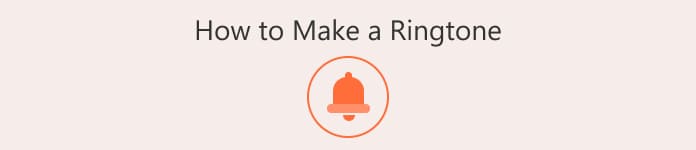
Część 1. Domyślne sposoby tworzenia dzwonka na iPhone'a z wideo
Tworzenie dzwonka na iPhone'a z wideo w tradycyjny sposób obejmuje następujące kroki:
Krok 1. Wybierz i przygotuj wideo
Wybierz wideo, z którego chcesz utworzyć dzwonek. Upewnij się, że film znajduje się już na komputerze lub w bibliotece zdjęć Twojego iPhone'a.
Krok 2. Przytnij wideo
Musisz przyciąć wideo do żądanego czasu trwania dzwonka, który powinien wynosić około 30 sekund lub mniej w przypadku dzwonków na iPhone'a.
Krok 3. Konwertuj wideo na format audio
Po przycięciu wideo musisz wyodrębnić z niego dźwięk. Możesz to zrobić za pomocą oprogramowania konwertującego wideo na audio na komputerze lub aplikacji konwertującej wideo na audio na iPhonie.
Krok 4. Zmień nazwę i przenieś plik audio do iTunes
Po utworzeniu pliku audio zmień jego nazwę na rozszerzenie .m4r na końcu. Na przykład, mój_dzwonek.m4r.
Połącz iPhone'a z komputerem i otwórz iTunes. Przeciągnij i upuść plik audio o zmienionej nazwie do iTunes. Zostanie dodany do sekcji Dźwięki w bibliotece iTunes.
Krok 5. Zsynchronizuj dzwonek z telefonem iPhone
W iTunes przejdź do sekcji Dźwięki i upewnij się, że utworzony dzwonek jest tam wymieniony. Następnie zsynchronizuj iPhone'a z iTunes, aby przenieść dzwonek na urządzenie.
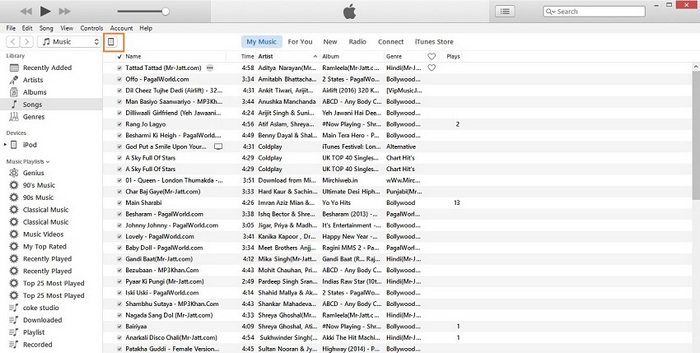
Krok 6. Ustaw dzwonek na swoim iPhonie
Po zakończeniu synchronizacji przejdź do swojego iPhone'a Ustawienia > Dźwięki i dotyk > Dzwonek. Powinieneś zobaczyć swój niestandardowy dzwonek wymieniony u góry poniżej Dzwonki. Wybierz go, aby ustawić go jako domyślny dzwonek.
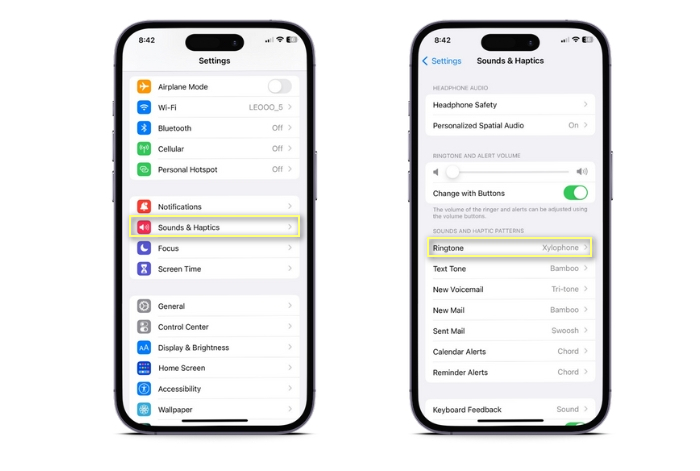
Otóż to! Z powodzeniem nauczyłeś się, jak zamienić wideo w dzwonek na iPhonie. Teraz możesz zrobić dzwonek z pliku wideo na swoim iPhonie.
Część 2. Zamień wideo w pliki audio M4R
1. Konwerter wideo Ultimate
Video Converter Ultimate to świetna aplikacja do konwersji, która pozwala konwertować dowolny plik audio. Umożliwia konwersję z M4A na M4R, MP3 na M4R i wiele więcej. Dzięki Video Converter Ultimate możesz łatwo przyciąć żądany segment audio z filmów lub przekonwertować swoje ulubione piosenki do formatu dzwonka iPhone'a (m4r). Pożegnaj się ze skomplikowanymi sprawami technicznymi — dzięki temu narzędziu wszystko jest proste i przejrzyste, zapewniając, że Twój niestandardowy dzwonek będzie działał w mgnieniu oka.
Kluczowe cechy
◆ Konwersja wideo na audio: Łatwe wyodrębnianie ścieżek audio z filmów w różnych formatach i zapisywanie ich jako samodzielnych plików audio (MP3, M4A itp.).
◆ Konwersja dźwięku dzwonka do iPhone'a: Konwertuj pliki audio do formatu dzwonka przyjaznego dla iPhone'a (M4R) za pomocą zaledwie kilku kliknięć.
◆ Konfigurowalne ustawienia wyjściowe: Dostosuj parametry audio, takie jak szybkość transmisji, częstotliwość próbkowania i kanał, aby uzyskać najlepszą jakość dźwięku dzwonka.
◆ Przycinanie wideo: Przycinaj i przycinaj filmy, aby wybrać dokładny fragment, którego chcesz użyć jako dzwonka, zapewniając uzyskanie idealnego segmentu.
Przeprowadzimy Cię przez proces tworzenia dzwonka z wideo za pomocą Video Converter Ultimate:
Krok 1. Zainstaluj i uruchom program
Najpierw pobierz i zainstaluj Video Converter Ultimate na swoim komputerze. Po zainstalowaniu otwórz program, aby rozpocząć.
Darmowe pobieranieW systemie Windows 7 lub nowszymBezpieczne pobieranie
Darmowe pobieranieW przypadku systemu MacOS 10.7 lub nowszegoBezpieczne pobieranie
Krok 2. Zaimportuj wideo
Zaznacz Dodaj pliki aby zaimportować wideo, z którego chcesz utworzyć dzwonek. Możesz wybrać plik wideo z lokalnego magazynu, który pojawi się w interfejsie programu.
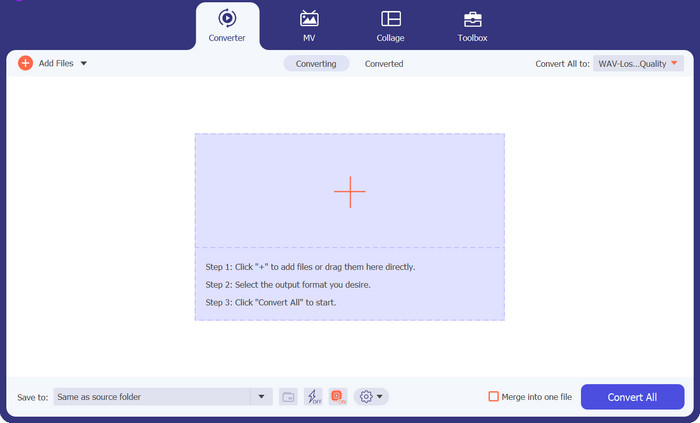
Krok 3. Wytnij wideo
W głównym interfejsie Video Converter Ultimate zlokalizuj i kliknij plik Skaleczenie przycisk. Pojawi się oś czasu wideo, umożliwiająca podgląd wideo. Aby ustawić punkt początkowy dzwonka, przeciągnij wskaźnik w wybrane miejsce na osi czasu. Podobnie przeciągnij wskaźnik do punktu końcowego, aby wybrać dokładny segment dzwonka. Po wybraniu segmentu kliknij Zapisać przycisk. Program zapisze przycięty fragment jako osobny plik wideo, który zostanie użyty do stworzenia dzwonka.
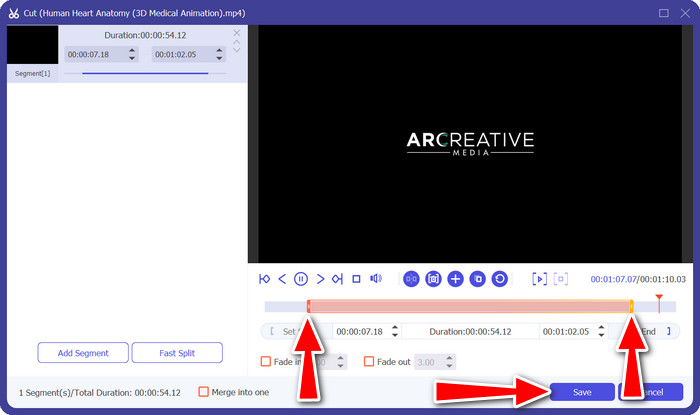
Krok 4. Konwertuj wideo
Następnie poszukaj Profil rozwijanej listy i wybierz M4R jako format pliku wyjściowego. M4R to format pliku zaprojektowany specjalnie dla dzwonków iPhone'a. Na koniec kliknij przycisk Konwertuj wszystko, aby rozpocząć proces konwersji. Możesz użyć tego do zmiany M4A na M4R lub odwrotnie.
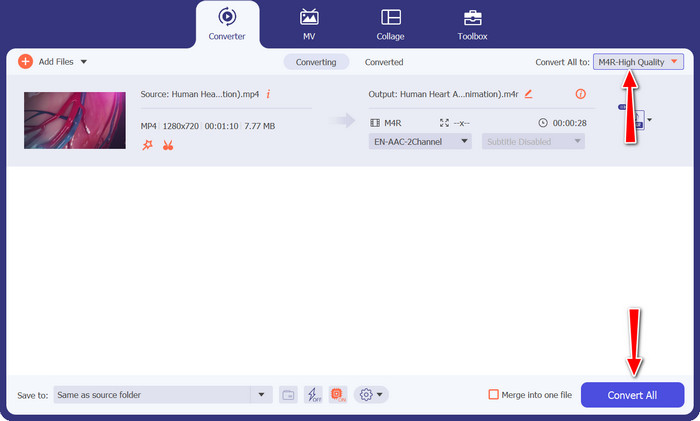
2. Darmowy konwerter wideo online
Darmowy konwerter wideo online to Twoje podstawowe narzędzie do tworzenia niesamowitych dzwonków i konwertowania plików audio na dźwięki kompatybilne z iPhone'em. Co najlepsze, nie będzie Cię to kosztować ani grosza. Możesz bez wysiłku wyciąć dokładnie to, co chcesz ze swoich filmów i zamienić je w niestandardowy dzwonek, który jest Twój. A jeśli masz ulubioną piosenkę lub klip audio, nie martw się! To narzędzie może przekonwertować go na format M4R iPhone'a, dzięki czemu możesz ustawić go jako dzwonek i rytm swoich ulubionych utworów.
Kluczowe cechy
◆ Wygoda online: Będąc narzędziem online, możesz uzyskać do niego dostęp z dowolnego urządzenia z połączeniem internetowym, bez konieczności pobierania lub instalacji.
◆ Brak znaków wodnych i ograniczeń: Ciesz się pełną funkcjonalnością bez irytujących znaków wodnych lub ograniczeń użytkowania przekonwertowanych plików.
◆ Przyjazny dla użytkownika interfejs: Intuicyjny i prosty projekt, dzięki czemu jest łatwy w użyciu dla każdego, nawet jeśli nie jesteś zaznajomiony z technologią.
Krok 1. Otwórz przeglądarkę internetową i przejdź do witryny Free Video Converter Online w preferowanej wyszukiwarce.
Krok 2. Kliknij na Dodaj pliki do konwersji przycisk na stronie internetowej, aby przesłać plik audio, który chcesz przekonwertować. Możesz także mieć możliwość przeciągnięcia i upuszczenia pliku bezpośrednio na stronę internetową.
Krok 3. Po przesłaniu pliku audio wybierz M4R jako format wyjściowy z listy formatów. Jest to format używany specjalnie dla dzwonków iPhone'a.
Krok 4. Po wybraniu formatu wyjściowego kliknij przycisk Konwertować przycisk, aby rozpocząć proces konwersji.
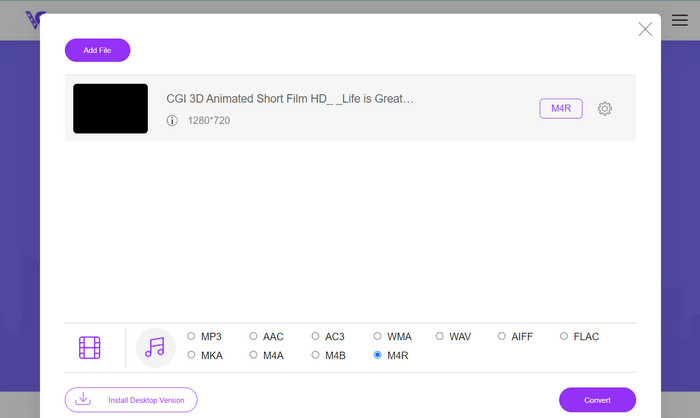
Dalsza lektura:
Najlepsze narzędzia, których możesz użyć do zbiorczej konwersji plików MP3 na M4R
3 najlepsze techniki nagrywania dźwięku na iPhonie
Część 3. Często zadawane pytania dotyczące tworzenia dzwonka na iPhone'a
Jak pobrać darmowe dzwonki?
Aby uzyskać bezpłatne dzwonki, odwiedź strony internetowe, takie jak Mobile9, Zedge, iTunemachine, Tones7, Mobiles24, Ringtone Maker i inne. Witryny te oferują szeroki wybór dzwonków, które można pobrać bez żadnych kosztów.
Jak ustawić piosenkę jako dzwonek na Androida?
Aby ustawić utwór jako dzwonek w systemie Android, przejdź do „Ustawienia” > „Dźwięki i powiadomienia” > „Dzwonki” > „Dodaj” i wybierz żądany fragment utworu. Zrobione! Twoja piosenka jest teraz dzwonkiem.
Czy mogę sprawić, by TikTok brzmiał jak mój osobisty dzwonek na moim iPhonie?
W szczególności możesz pobierać filmy z TikTok i używać ich do tworzenia unikalnego dzwonka. To wszechstronne oprogramowanie umożliwia edytowanie i dostosowywanie klipów do własnych preferencji, zapewniając pełną kontrolę nad dzwonkiem telefonu iPhone'.
Czy mogę ustawić różne dzwonki dla różnych kontaktów w moim telefonie?
Tak, większość smartfonów umożliwia ustawienie unikalnych dzwonków dla poszczególnych kontaktów. W ten sposób możesz rozpoznać, kto dzwoni, nawet nie patrząc na telefon.
Jak mogę przenieść własny dzwonek na iPhone'a lub urządzenie z systemem Android?
Aby przenieść niestandardowy dzwonek na iPhone'a, możesz użyć iTunes lub usług przechowywania w chmurze, takich jak iCloud. W przypadku urządzeń z systemem Android możesz po prostu skopiować dzwonek do folderu „Dzwonki” za pomocą aplikacji do zarządzania plikami lub podłączyć telefon do komputera i przeciągnąć i upuścić plik dzwonka.
Wniosek
Uczenie się jak zrobić plik audio dzwonkiem na iPhonie jest teraz łatwiejsze niż kiedykolwiek. Za pomocą przyjaznych dla użytkownika narzędzi, takich jak Video Converter Ultimate i Free Video Converter Online, możesz zamienić swoje ulubione piosenki i klipy wideo w spersonalizowane melodie.



 Video Converter Ultimate
Video Converter Ultimate Nagrywarka ekranu
Nagrywarka ekranu



